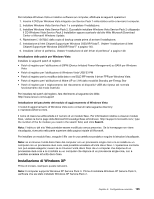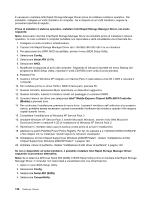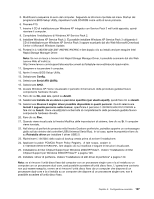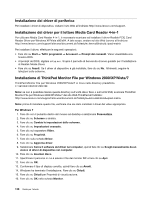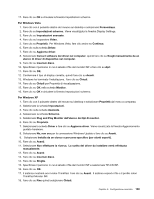Lenovo ThinkPad L421 (Italian) User Guide - Page 158
Installazione di Intel Chipset Support per Windows 2000/XP/Vista/7
 |
View all Lenovo ThinkPad L421 manuals
Add to My Manuals
Save this manual to your list of manuals |
Page 158 highlights
19. Fare clic sulla scheda Gestione colori. 20. Fare clic su Aggiungi. 21. Selezionare TPFLX.ICM o TPLCD.ICM e fare clic su Aggiungi. 22. Fare clic su OK e chiudere la finestra Proprietà di visualizzazione. Installazione di Intel Chipset Support per Windows 2000/XP/Vista/7 Intel Chipset Support per Windows 2000/XP/Vista/7 si trova nella directory C:\SWTOOLS\DRIVERS\CHIPINF. Per installarlo, portarsi nella directory ed eseguire setup.exe. Installazione di altri driver di periferica Gli altri driver di periferica sono disponibili nella directory C:\SWTOOLS\DRIVERS del disco fisso. Sarà necessario installare anche il software applicativo disponibile nella directory C:\SWTOOLS\APPS sull'unità disco fisso. Per eseguire questa operazione, fare riferimento alle istruzioni contenute nella sezione "Reinstallazione delle applicazioni e dei driver di periferica preinstallati" a pagina 88. Nota: Se non è possibile trovare i file aggiuntivi, i driver di dispositivo e il software applicativo necessari sull'unità disco fisso oppure se si desidera ricevere aggiornamenti e informazioni recenti su tali componenti, visitare il sito Web ThinkPad all'indirizzo: : http://www.lenovo.com/support/site.wss/document.do?sitestyle=lenovo&lndocid=tpad-matrix BIOS Setup Utility Il computer viene fornito con il programma BIOS Setup Utility, che consente di selezionare vari parametri di impostazione. Per avviare il programma BIOS Setup Utility, effettuare le operazioni riportate di seguito: 1. Per impedire la perdita accidentale dei dati, eseguire il backup del registro del computer. Vedere "Esecuzione di operazioni di ripristino e di backup" a pagina 85. 2. Se l'unità minidisco è connessa al computer, rimuovere eventuali minidischi contenuti nell'unità minidisco e spegnere il computer. 140 Guida per l'utente